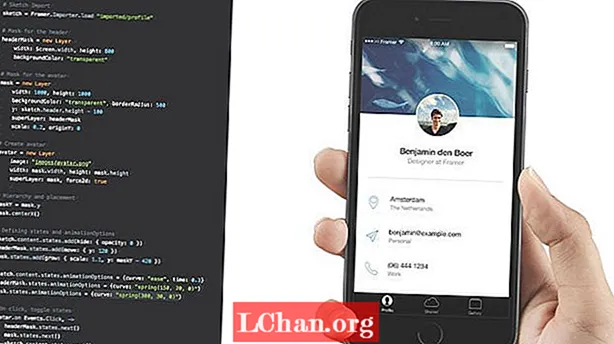Contenuto
- Le migliori soluzioni su come masterizzare ISO su USB
- Sezione 1. Masterizza ISO su USB con PassFab per ISO (altamente consigliato)
- Sezione 2. Masterizza immagine ISO su unità USB con Rufus
- Sezione 3. Masterizzare ISO su unità USB utilizzando RMPrepUSB
- Sezione 4. Masterizza immagine ISO su USB utilizzando ISO-to-USB
- Sommario
La maggior parte dei moderni dispositivi informatici si sta sbarazzando di tutte le cose non necessarie, per rendere i dispositivi più piccoli e più portatili. Sorprendentemente, include il CD / DVD ROM.
Inutile dire che un buon numero di utenti ha difficoltà a gestire la scomparsa di quell'unità. Li costringe anche a masterizzare l'ISO del sistema operativo su un'unità USB, per avviarlo da esso. Ma la maggior parte di loro non sa come realizzarlo. Ma non preoccuparti, ci sono programmi numerici disponibili, progettati specificamente per masterizza ISO su USB. Alcuni di questi programmi sono menzionati di seguito in dettagli espliciti, inclusa la nostra raccomandazione.
Le migliori soluzioni su come masterizzare ISO su USB
Sono disponibili diversi programmi per masterizzare ISO su USB, è possibile utilizzarne uno qualsiasi per creare USB avviabile da ISO. Queste procedure sono molto semplici e in grado di creare un'unità USB avviabile con successo molto rapidamente.
Abbiamo messo a punto 4 opzioni molto efficaci per te, ognuna del programma è progettata per masterizzare ISO su USB, in modo efficace. Ciascuno dei metodi viene discusso in dettaglio, ma si consiglia di utilizzare il programma PassFab per ISO.
- Sezione 1. Masterizza ISO su USB con PassFab per ISO (altamente consigliato)
- Sezione 2. Masterizza immagine ISO su unità USB con Rufus
- Sezione 3. Masterizzare ISO su unità USB utilizzando RMPrepUSB
- Sezione 4. Masterizza immagine ISO su USB utilizzando ISO-to-USB
Sezione 1. Masterizza ISO su USB con PassFab per ISO (altamente consigliato)
Mentre stai tentando di trasferire ISO su USB avviabile utilizzando PassFab per ISO. Consente di creare un'unità USB avviabile con USB o CD o DVD. Queste procedure sono ugualmente efficaci.
Passaggio 1: in primo luogo, scarica e installa PassFab per ISO dal suo sito Web dedicato e avvialo.
Passo 2: Nell'interfaccia principale del programma, importa il tuo file ISO.

Passo 3: Ora, devi selezionare il cd o dvd o usb e quindi fare clic sul pulsante "Masterizza". Nota che i tuoi dati nel disco verranno cancellati.

Passaggio 4: aspetta solo un po 'e il file ISO verrà masterizzato.

Passaggio 5: infine, il file ISO verrà masterizzato correttamente.

Puoi anche guardare questo video tutorial su come masterizzare ISO su USB in Windows 10:
Questo è stato il passaggio finale, hai creato con successo un'unità USB avviabile. Ora puoi usarlo per recuperare la password per il sistema operativo Windows.
Sezione 2. Masterizza immagine ISO su unità USB con Rufus
Essendo uno dei migliori strumenti di utilità gratuiti, Rufus può creare USB avviabile da ISO. Semplicemente, estrae tutto il contenuto dell'immagine ISO e lo trasferisce sull'unità USB con perfezione e velocità.
Rufus è considerato uno dei migliori programmi per tali procedure e implementa una formula di lavoro molto semplice. Diamo un'occhiata;
Passaggio 1: scarica Rufus sul tuo computer. È un programma pronto per l'uso quindi non necessita di installazione.
Passaggio 2: avviare, rufus.exe come amministratore e collegare l'unità USB.
Passaggio 3: Rufus rileverà immediatamente l'unità collegata e ti mostrerà i dettagli.
Passaggio 4: Ora, devi fare clic su "Seleziona" per importare il file ISO, se necessario, puoi anche modificare l'etichetta del volume.
Passaggio 5: infine, fare clic su "Avvia" per avviare la masterizzazione dell'ISO nell'unità USB collegata.

Ecco come funziona Rufus per masterizzare i file ISO di tua scelta in un'unità USB. Ma ci sono anche altre opzioni da seguire, dai un'occhiata qui sotto.
Sezione 3. Masterizzare ISO su unità USB utilizzando RMPrepUSB
RMPrepUSB è anche un programma molto utilizzabile per creare un'unità USB avviabile da una ISO. Fornisce una procedura semplice e robusta e con l'aiuto di essa sarai in grado di accedere al file ISO molto facilmente e cambiarlo in un'unità flash avviabile.
Innanzitutto, RMPrepUSB è un programma molto portatile. È pronto per l'uso, una volta salvato sul disco rigido non è nemmeno necessario installarlo. Ecco come funziona;
Passaggio 1: dopo aver scaricato RMPrepUSB, fare doppio clic sul suo file exe per avviarlo e la sua interfaccia principale sarà visibile.

Passaggio 2: ora collega un'unità USB al computer in cui verrà masterizzato il file ISO. Ricorda che questa procedura formatterà prima l'unità USB, quindi assicurati di utilizzare un'unità USB vuota o appena prima di usarla trasferisci i dati da essa.
Passaggio 3: dopo aver collegato l'unità USB, RMPrepUSB la rileverà immediatamente e si aprirà un menu a discesa pieno di dettagli.
Passaggio 4: scegli la tua unità USB dal menu, verrà etichettata come "Dispositivo". Qui saranno visibili anche il nome della tua unità e lo spazio libero disponibile. Anche la lettera dell'unità sarà visibile e ti aiuterà a selezionare l'unità giusta.
Passaggio 5: ora non è necessario apportare altre modifiche. Basta andare con le opzioni predefinite.
Passaggio 6: ma puoi modificare il nome dell'etichetta, lasciandolo invariato non farà alcuna differenza.
Passaggio 7: Nella pagina seguente troverai diverse opzioni in "Bootloader". Lasciali così come sono. Ma se pensi che qualcosa possa andare storto, seleziona "Controlla dispositivo per blocchi danneggiati". Puoi scegliere "1 Pass" ma sei libero di scegliere un numero più grande.

Passaggio 8: ora è il momento di selezionare il file ISO. Dopo aver trovato quello giusto, fai clic su "Apri".
Passaggio 9: ora, il programma ispezionerà a fondo il file ISO, ci vorranno alcuni secondi. Se viene visualizzato un messaggio, deve esserci qualcosa di sbagliato nel file ISO e devi trovarne uno appropriato.
Se tutto procede senza intoppi, hai scelto il file ISO corretto e verrà masterizzato nell'unità USB in pochi minuti.
Sezione 4. Masterizza immagine ISO su USB utilizzando ISO-to-USB
ISO-to-USB è anche un altro famoso programma progettato per masterizzare rapidamente file ISO su unità USB. Anche questo è un programma gratuito e la sua procedura operativa è molto semplice e ricorda da vicino Rufus.
Passaggio 1: quindi, scarica il programma ISO su USB sul tuo computer ed eseguilo.
Passaggio 2: vai alla sezione ISO e fai clic su "Sfoglia" per selezionare il file ISO.
Passaggio 3: Quindi, devi inserire "Etichetta volume" nello spazio vuoto in alto. Fare clic su "Avviabile" mentre si tenta di creare un'unità USB avviabile.
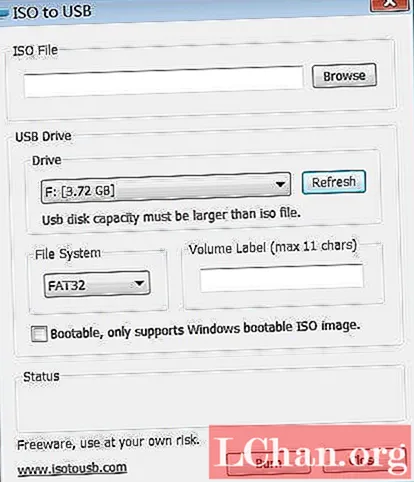
Passaggio 4: come per il passaggio finale, fare clic su "Masterizza" e attendere alcuni minuti.
Potrebbe non essere necessario attendere molto a lungo poiché l'ISO su USB fornisce risultati abbastanza veloci e con efficienza.
Sommario
Ovviamente, questi non sono gli unici programmi progettati per masterizzare ISO su USB. Ci sono molti altri strumenti, ma possiamo assicurarti che questi sono i migliori strumenti che troverai mai. Sebbene Rufus, ISO-to-USB e RMPrepUSB siano ottimi programmi, consigliamo di utilizzare PassFab per l'editor ISO. È un programma pulito ed efficiente e probabilmente una delle utilità più intuitive che puoi provare. Altamente raccomandato!